レビュー
ゼンハイザー初のゲーマー向けUSBサウンドデバイス,その価値を探る
Sennheiser GSX 1000
 |
GSX 1000は,USB 2.0でPCおよびMacとつないで利用できる,バスパワー方式(=USB給電型)の製品で,16bit/48kHzまでの7.1chサラウンドサウンドを2chへダウンミックスしてヘッドセット/ヘッドフォンへ出力できるのが特徴となっている。
最近では,PC側というかドライバソフトウェアなどのアプリケーション側で,マルチチャネルサラウンドサウンド処理やダウンミックスを行うタイプのUSB接続型ヘッドセットやサウンドデバイスが増えてきたが,GSX 1000は,清く正しく,マルチチャンネルサラウンドサウンド信号を受けて,本体側でダウンミックス処理を行う,DSP(Digital Signal Processor,ここでは「サウンドチップ」とほぼ同義)内蔵サウンドデバイスだ。音響処理のためにCPUのリソースを消費したりはせず,ドライバソフトウェアも不要で,設定変更のための外部ソフトウェアもないという仕様の製品となるわけだが,果たしてそのデキはどれほどか。いろいろと試した結果をお届けしたい。
直感的な操作体系を採用するGSX 1000
 |
本体重量は実測約207gで,少なくとも「ずっしり重い」ということはないため,接続したアナログ接続型ヘッドセットのケーブルを引っ張ったりすれば本体が“お散歩”してしまう。ただ,底面およびスタンドの滑り止めゴムは食いつきが結構いいので,普通に使っている限り,ケーブルに引っ張られることはないだろう。
 |
 |
接続インタフェースはすべてが本体背面側にまとまっており,PCとの接続に使うUSB Micro-Bのほかは,主にスピーカーとの接続用となるライン出力,マイク入力,ヘッドフォン出力となる3系統の3極3.5mmミニピン端子が並ぶ。本体正面向かって右側面の手前側には小さなノブがあるが,これはマイク入力時に音量調節を行うための「Volume Chat Wheel」だ。
 |
 |
 |
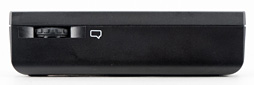 |
先にVolume Chat Wheelを紹介したので,大きな銀色のノブが出力音量調整用だというのは容易に想像できると思うが,GSX 1000では,そのノブの内側がLEDインジケータ兼タッチパネルとなっている。インジケータ上の表示は普段は消えていて,軽くタップするとLEDが灯ってタッチ操作可能になり,またしばらく放っておけば表示が消えるタイプなので,手元にGSX 1000を置いておいても,光がうるさいと感じることはないと思われる。
 |
上の写真でインジケータの中央に見える数字は出力ボリュームレベルで,銀色のノブを回すことで増減する。Windowsの場合,GSX 1000とOS上でボリューム値は連動する仕様だ。
数字の周辺に並ぶアイコン類は,上の写真で左上から時計回りに,以下の機能を提供している。
- ヘッドセット/スピーカーアイコン:タップするごとに,ヘッドセットとスピーカーを切り換える
- イコライザアイコン:タップするごとに,イコライザ無効→「e-Sports」→「Music」→「Story」→イコライザ無効……と4つのイコライザ設定を切り換える
- 「Sound Focus」アイコン:バーチャル7.1chサラウンドサウンド出力利用時の,サラウンド出力バランス調整。タップするごとに「↓」(フロント音量大きめ)→「↑」(リア音量大きめ)→表示なし(フロントとリアの音量揃え)→「↓」……と切り換える
- 出力チャネル数切り換えアイコン:ヘッドフォン出力時のみ利用可能。タップするごとに2chステレオ出力とバーチャル7.1chサラウンドサウンド出力を切り換える
- マイクモニタリングアイコン:ヘッドフォン出力時のみ利用可能。マイク利用時に自分の声をモニタリングするときの音量(=Sidetone level)を調整可能。タップするごとに「+」(モニタリング有効,音量小さめ)→「+++」(モニタリング有効,音量大きめ)→表示なし(モニタリング無効)→「+」……と切り換える
- 残響音アイコン:バーチャル7.1chサラウンドサウンド出力時のみ利用可能。リバーブ(Reverb)調整用で,タップするごとに「+」(残響量少なめ)→「+++」(残響量多め)→表示なし(残響なし)→「+」……と切り換える
 ヘッドセット/スピーカーアイコンをタップしてスピーカー出力モードに切り換えると,出力は2chに固定となり,イコライザアイコン以外は利用できなくなる |
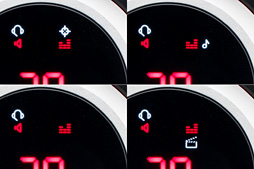 イコライザアイコンはタップするごとに白いマークが切り替わって,4つのイコライザ設定のどれになっているかを示すようになっている |
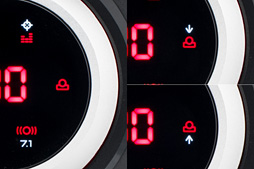 胸像風な出力チャネル切り換えアイコンをタップすると,矢印の向きでどの方向からの音を重視するか設定できる |
 出力チャネル数切り換えアイコンは,タップするごとに表示が「2.0」「7.1」と切り替わる。2.0表示時はサラウンド関係の赤アイコンが消える仕様だ |
 マイクからヘッドフォンに向かう矢印の描かれたマイクモニタリングアイコン。+の数で音量を確認できる |
 残響音を示す波形を模した残響音アイコン。こちらも+の数で音量を確認できるようになっており,分かりやすい |
要するに,ヘッドフォン出力とスピーカー出力のどちらを使うかを選んだうえで,ヘッドフォン出力時はステレオかバーチャルサラウンドも選択し,あとは付随する細々とした設定を選んでいく,という流れである。すべてがタッチパネル上で完結し,かつアイコン表示されるので,「いまどんな動作モードになっているか」は,慣れてしまえば分かりやすい。
ただ,初回の利用時は,GSX 1000がいわゆるドライバレスで動作するデバイスであることから,Windows側で簡単な設定を行う必要がある。「2chステレオで出力する場合と,7.1chバーチャルサラウンドサウンドで出力する場合のそれぞれで,コントロールパネルの「サウンド」から,設定を変更する必要があるのだ。
具体的には以下のとおりとなる。
●16bit 44.1/48kHzの2chステレオ出力を行う場合
- 「サウンド」から「再生」タブを開き,「GSX 1000 Main Audio」を右クリックして「規定のデバイスとして設定」する
- 「GSX 1000 Communication Audio」を右クリックして,こちらは「既定の通信デバイスとして設定」する
- 「録音」タブに切り換え,「GSX 1000 Communication Audio」を選択し,[既定値に設定]ボタンを押す
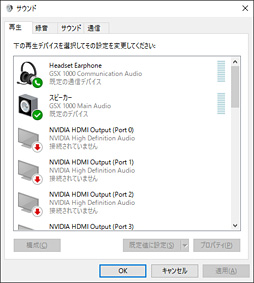 |
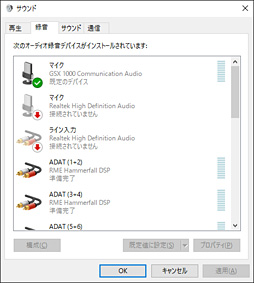 |
●16bit 44.1/48kHzのバーチャル7.1サラウンドサウンド出力を行う場合
- 「16bit 44.1/48kHzの2chステレオ出力を行う場合」の1.〜3.を行う
- 「再生」タブに戻り,左クリックで「GSX 1000 Main Audio」を選択してから,ウインドウ左下にある[構成]ボタンを押す
- 「スピーカーのセットアップ」が開いたら,「オーディオチャネル」で「7.1サラウンド」を選択して[次へ]を押す
- 「オプションスピーカー」にすべてチェックを入れ[次へ]を押す
- 「フルレンジスピーカー」の2項目両方にチェックを入れて[次へ]。最後に[完了]ボタンを押す
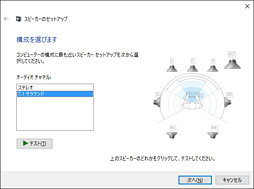 |
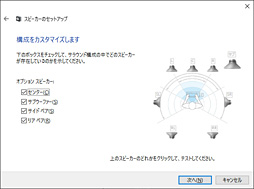 |
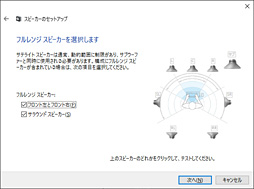 |
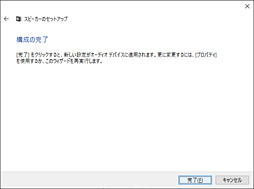 |
●24bit 96kHzの2ch出力を行う場合
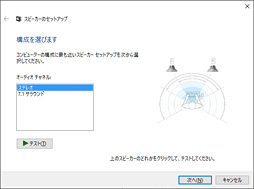 |
- 「16bit 44.1/48kHzの2chステレオ出力を行う場合」の1.〜3.を行う
- 「再生」タブに戻り,左クリックで「GSX 1000 Main Audio」を選択してから,右クリックして「プロパティ」を選ぶ
- 「スピーカーのプロパティ」が開いたら,「規定の形式」にあるプルダウンメニューから「24ビット,96000Hz(スタジオの音質)」を選択して[適用]ボタンを押す(※つまり,16bit 44.1/48kHzと24bit 96kHz間の切り換えには,Windows上での操作が必要)
ここで注意しなければならないのは,単にGSX 1000側で7.1chバーチャルサラウンドサウンドを有効化しただけだと,Windows側が2ch出力のままなので,必ずWindows側でもマルチチャネル出力を有効にする必要があるということだ。そうしないと,
- Windowsから2ch出力→それを受けたGSX 1000側でステレオ・トゥ・サラウンドでアップミックスを行い,その後,ヘッドフォン用にダウンミックスする
という流れになってしまい,サラウンドコンテンツ(≒3Dゲーム)側で持つ本来のサラウンド定位が反映されない。
 |
プリセットは上書きが可能。また,呼び出すときは登録したプリセットに相当するタッチセンサーに触れると赤色LEDが白色LEDに変わり,プリセットが有効になる。
旬のヘッドフォン技術であるリアルタイム「バイノーラル演算」が可能
さて,ある意味でGSX 1000における最大の謎となるのが,「Sennheiser Binaural Rendering Engine」と名付けられたバーチャルサラウンドサウンド処理用音響プロセッサ(Processor,ここではオーディオ業界用語としての音響処理ソフトウェア)である。何と言っても,Sennheiser Communicationsが何も説明していないので,実際に聞いた印象から何もかも推測するほかないのだが,結論から先に言えば,これは,4Gamerでヘッドセットの評価に利用しているような,「ダミーヘッドを用いたバイノーラル録音」を,リアルタイム演算で実現し,それを基にしたバーチャルサラウンドサウンド技術を提供するものである。
ダミーヘッドとは何か,またバイノーラル録音とは何かについては,過去記事「ダミーヘッドを用いた計測で明らかにする,ゲーマー向けヘッドセット46製品の音質(1)」の「なぜヘッドセットの計測にダミーヘッドが必要なのか」を参照してほしい。
 |
従来からある頭部伝達関数(HRTF:Head Related Transfer Function)ベースのバーチャルサラウンドヘッドフォン技術は,ヘッドフォンというデバイスの特性上,物理的には人間の頭の真横から音が鳴るため,「頭部の後ろ半分の定位感は感じられるものの,フロントとセンターの音も真横から聞こえるため,人間の脳では定位を把握しづらい」欠点があった。それに対してリアルタイムのバイノーラル処理を用いる場合だと,フロントとセンターの音が前から鳴っているように聞こえるので,リアだけでなく,フロントチャネルでも,よりリアルな定位感が得られるというメリットがある。
勘のいい人向けに続けておくと,Sennheiser Binaural Rendering Engineは実のところ,Waves Audioのヘッドフォンおよびヘッドセット向けバーチャルサラウンドサウンド技術「Nx」から,ヘッドトラッキング機能を抜いたようなイメージでいい。従来の伝統的なヘッドフォン用サラウンド技術ではなしえなかった「まるでユーザーの前方にフロントスピーカーが置いてある」ような聞こえ方を実現できるという意味では,同じような技術と言い切ってしまっても問題ないだろう。
なお,先ほど本体側の残響音アイコンに関するところで「バーチャル7.1chサラウンドサウンド出力時のみ利用可能」と述べたが,そういう仕様なので,Sennheiser Binaural Rendering Engineはサラウンド残響音を付加してからダウンミックスしている可能性が高い。
遅延テスト結果は優秀
USBサウンドデバイスで,かつ,さまざまな処理を本体側で行う仕様ということもあり,GSX 1000の遅延状況が気になる人もいると思う。
今回も「Razer ManO’War」のレビュー時,そして前回「「G533 Wireless DTS 7.1 Surround Gaming Headset」のレビュー時と同じく,フリーソフトウェア「Audacity」を用いて,遅延状況の検証を行ってみたい。
テストの流れは以下のとおりとなる。
- Audacity経由で「時間的に等間隔で並んだクリック音を30回再生するサウンドファイル」で再生し,同時に録音しつつ,ヘッドセットへ出力
- ヘッドセットで音を出力し,ダミーヘッド「SAMREC Type2700Pro」のカスタム版で集音
- ダミーヘッドからRME製オーディオインタフェース「Fireface UCX」へ入力
- 入力した音をAudacityで録音
- 1.と4.の録音データをミリ秒(ms)で比較
このやり方であれば,オフセット(offset,ここでは再生するサウンドファイルの開始時間と,録音時における開始時間の差分のこと)が揃うので,Audacity上での信号再生からどれくらいの遅延が生じているかを相対的に掴めるというわけだ。
実際の計測にあたっては,下の流れにおける1.と4.のデータを,精度と信頼性が高い「Pro Tools 12.7 Software」上で読み出してから行っている。
今回はヘッドセットではなく,USBサウンドデバイスのテストなので,上の1.におけるヘッドセットは,最近の4Gamerがリファレンスとして用いているSennheiser Communications製ヘッドセット「GAME ONE」で固定。逆に1.における「再生」の主体を,リファレンスとなるFireface UCXと,本稿の主役であるGSX 1000との間で切り換え,結果を比較することになる。
Fireface UCX側の遅延設定は「48 sample」,サンプリングレートは48kHzで,これは前回と同じ。念のため書いておくと,ファームウェア「46/260/27/12」,ドライバ「1.098」を利用するのも前回と同じだ。
 |
なお,これは毎回繰り返しているが,遅延テストはその手法について試行錯誤を重ねている最中であり,過去のテスト結果との連続性はない。今回は前回とテスト環境をほぼ同一にしているにもかかわらず,それでもDirectSoundを用いたテストだとFireface UCXのスコアは前回より4msほど遅くなっていたりするくらいなので,今回はあくまでもGSX 1000とFireface UCXの相対比較を行っているのだということを,あらかじめ了解しておいてもらえればと思う。
というわけでその結果が表だが,極めて優秀な数字が得られた。WASAPIを用いたときのスコアはFireface UCXに対して平均で2.8ms,DirectSoundでも平均で11.1msしか遅れていない。USBサウンドデバイスのスコアを大量に取れたわけではないので,これがどういう意味を持つのか断言できるわけではないが,少なくとも,業務用途がターゲットで,超低遅延が謳われ,制作現場における評価も定まっているFireface UCXと比較して遅延が大きくない以上,民生機器として,遅延は相当に小さいと言って差し支えないように思われる。
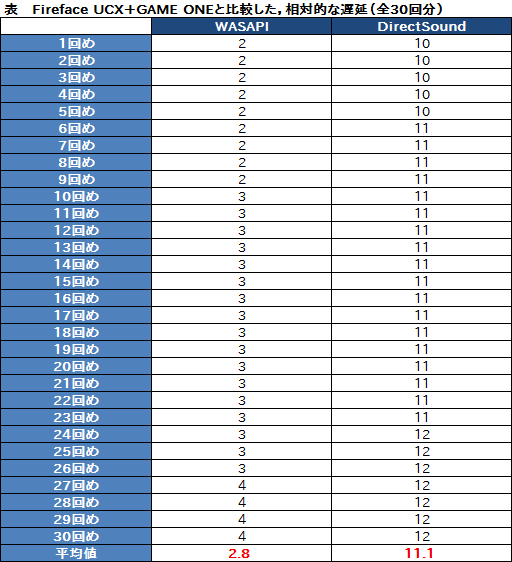 |
どちらかというとアナログ接続の音響機器で実績のあるSennheiserブランド。そのゲーマー向けUSBサウンドデバイスが,きっちりと低遅延を実現してきたのは,大いに評価していいだろう。Sennheiser Communicationsは,ゲーム用製品における遅延が,プロオーディオ向け製品と同じくらい重要であることを,十分に理解しているようだ。
プリセットによる違いが一目瞭然なテスト結果
ここからは,ヘッドフォン出力とマイク入力のテストに入っていこう。ダミーヘッドの導入後,4Gamerでは,
- ヘッドフォン出力テスト:ダミーヘッドによる測定と試聴
- マイク入力テスト:測定と入力データの試聴
により評価を行うようになっている。ダミーヘッドによる測定法はいずれ別記事にまとめるつもりだが,現時点においてはヘッドセット46製品一斉検証記事,そして「G231 Prodigy Gaming Headset」テストレポートにある説明を参照してほしい。また,マイク入力テスト方法は解説ページを用意してあるので,そちらを参照してもらえれば幸いだ。
 |
遅延計測時にPro Tools Softwareを使ったが,ここで使うHDX1は,音楽制作の現場でデファクトスタンダードとして利用されている,コンピュータベースの音楽制作システムだ。ハードウェアとソフトウェアから構成されており,信頼性は高い。筆者の自宅スタジオでは,I/Oインタフェースとして「HD I/O 8x8x8」を組み合わせたHDX1がMac Pro 2013とつながっている。
録音にあたっては,GSX 1000のヘッドフォン出力もしくはライン出力からピンクノイズを出力し,RME製マイクプリアンプ「Quad Mic Pre」でレベルマッチングを行ってからHD I/O 8x8x8経由でHDX1へ入れ,HDX1とつながったPC上の「Pro Tools 12.7 Software」で録音を行い,そのデータをWaves Audio製の「Paz Analyzer」(旧称:PAZ Phychoacoustic Analyzer)で解析し,周波数特性と位相特性を取得することになる。
 |
今回は,工場出荷時設定でもある16bit 44.1kHz設定におけるヘッドフォン出力のイコライザプリセット無効時と「e-Sports」「Music」「Story」の3プリセットを軸に,参考として16bit 48kHz設定におけるヘッドフォン出力のプリセット無効時,そして,Sennheiser Communicationsが「HD Mode」と呼ぶ,プリセットの存在しない24bit 96kHz設定もテストする。
テストにあたって,GSX 1000側の出力は100%で固定。HDX1側の設定も揃えているので,テスト対象となるプリセットで音量が大きければ,それはそのままテスト結果に反映されることになる。
以下,スクリーンショットとキャプションで,一気に見ていきたい。
波形スクリーンショットの右に示した画像は,それぞれ「得られた波形がリファレンスとどれくらい異なるか」を見たものだ。これは4Gamer独自ツールでリファレンスと測定結果の差分を取った結果で,リファレンスに近ければ近いほど黄緑になり,グラフ縦軸上側へブレる場合は程度の少ない順に黄,橙,赤,下側へブレる場合は同様に水,青,紺と色分けするようにしてある。
差分画像の最上段にある色分けは左から順に重低域(60Hz未満,紺),低域(60〜150Hzあたり,青),中低域(150〜700Hzあたり,水),中域(700Hz〜1.4kHzあたり,緑)中高域(1.4〜4kHzあたり,黄),高域(4〜8kHzあたり,橙),超高域(8kHzより上,赤)を示す。
●16bit 44.1kHz,ヘッドフォン出力,プリセット無効
 |
 |
●16bit 44.1kHz,ヘッドフォン出力,e-Sportsプリセット
 |
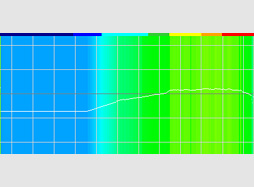 |
●16bit 44.1kHz,ヘッドフォン出力,Musicプリセット
 |
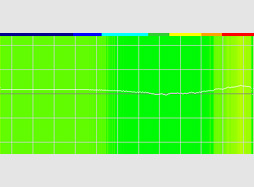 |
●16bit 44.1kHz,ヘッドフォン出力,Storyプリセット
 |
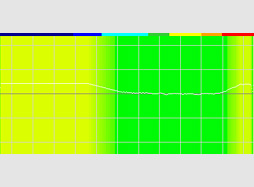 |
●16bit 48kHz,ヘッドフォン出力,プリセット無効
 |
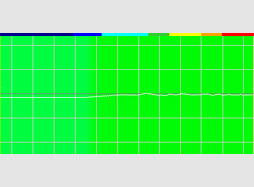 |
●24bit 96kHz,ヘッドフォン出力,プリセット無効
 |
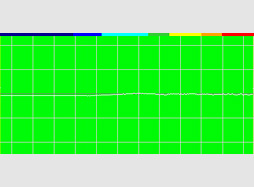 |
今回はQuad Mic Preによる入力の増幅も行っていないため,平均音圧レベルは−38dBと小さめになっている。それを踏まえてまとめると,まず,工場出荷時設定である44.1kHzだと,22kHzで急に高域が切れているため,GSX 1000では,44.1kHz設定時にリサンプリングなどをせず,素直に44.1kHz出力しているのが分かる。48kHzだとこの落ち込みがグラフ上からは見えなくなるので,ゲーム用途で,とくにバーチャル7.1chサラウンドサウンド出力を利用するのであれば,高域特性が改善する48kHz出力に設定変更しておいたほうがいいだろう。
プリセットは,e-Sportsだと低域を大きく削った低弱高強に,Musicだと軽いドンシャリに,Storyだと重いドンシャリになることも押さえておきたい。
GAME ONEを接続のうえ,iTunesを起動して音楽試聴を行ってみても,無効を含む4パターンのプリセットにより,音質傾向がガラッと変わることを確認できた。直感的で分かりやすい操作系なので,最初はいろいろ試してみるといいのではなかろうか。
純粋に音質傾向のことだけを考えると,バランスがよいのはプリセット無効時とMusicプリセットで,E-Sportsは少し低域を落としすぎだ。また,Storyは組み合わせるヘッドセット次第という印象がある。
一方,24bit 96kHzのHD Modeは,意外なほどの音質変化が生じた。別に,いわゆるハイレゾ音源を用意したわけではなく,普通に44.1kHzの音源を聞いてみたのだが,まず音量が大きくなる。そして,音量が大きくなるので,低域と高域も強くなる。
44.1kHzから96kHzへのアップミックスがされたのと,本体内部のミキサーやプロセッサをほとんど通らないのが“効いて”いるのだと思われるが,超高域の倍音が増えるおかげで,音が広がって聞こえる。これを一度聴いてしまうと,44.1kHzや48kHzへ戻したとき,「ぬるい」と感じる恐れすらあるほどだ。
Windowsのサウンド設定から再生方式を選ぶことになる仕様上,バーチャル7.1chサラウンドサウンド出力とHD Modeを一発で切り換えることはできないのだが,3Dゲームでもサラウンドではなく2ch出力を使うという人は,あえてHD Modeに設定しておくのもアリかもしれない。
さて,スピーカの出力結果は,以下,データだけ並べておくが,基本的にはヘッドフォン出力と同じ音質傾向と言っていい。もちろん違いは生じているので,興味のある人は,どこが違うのか探してみるといいだろう。
 |
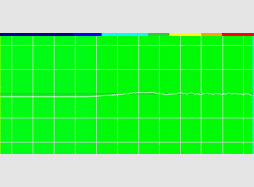 |
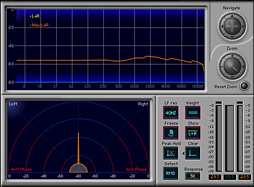 |
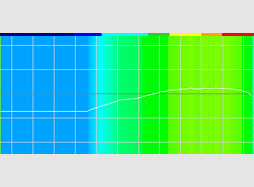 |
 |
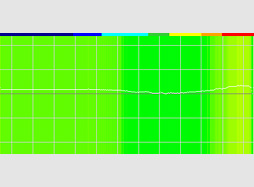 |
 |
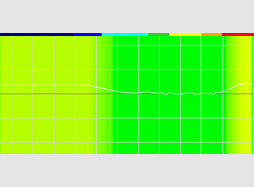 |
 |
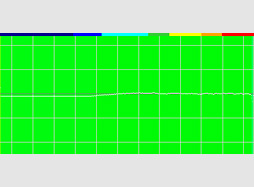 |
 |
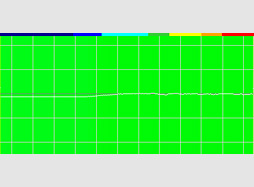 |
バイノーラルサウンドはフロント定位が秀逸
Sennheiser Binaural Rendering Engineによるバーチャル7.1chサラウンドサウンド出力だが,テストしてすぐに分かるのは,「Razer Surround Pro」や「DTS Headphone:X」といった,既存のバーチャルヘッドフォンサラウンドプロセッサと比べて,前方の定位に優れていることだ。前方がぼんやり定位するのではなく,よりピンポイントで定位が分かるのである。また後方も,たとえば「Fallout 4」で音源が回転するようなシーンにおいて,その移動を正確に追うことが可能になる。全体として,「頭のど真ん中から聞こえる」感じはない。
バイノーラルのリアルタイム処理だから当然と言えば当然なのだが,従来のバーチャルサラウンドプロセッサは基本的に「後方定位は正確だが,前方定位はぼんやりしている」ものだったのだから,相当な進歩だ。
 |
一方,3D空間でセンターがきっちりとプレイヤーの正面に定位するかどうかは,ぶっちゃけコンテンツによる。この点は,公正のために書いておくべきだと感じた。
バーチャル7.1chサラウンドサウンド出力時にSound Focusを併用できるのもGSX 1000の持つ特徴の1つだが,ここは好みで選ぶのが正解だ。サラウンド感をより感じたい場合はリアを強くしたほうがいいが,「サラウンド感が強い」ことがゲームプレイにとってプラスにならないこともあるので,ここはタッチパネルをささっと操作して,自分なりの使い方を確立するとよいだろう。
残響のプリセットは,アイコンだと+,+++,表示なしだが,それぞれマニュアルには「for Confined Space」(閉鎖空間向け),「for Open World」(オープンワールド向け),「for Super Accurate Sound」(極めて正確な音の表現向け)という説明があり,効果もだいたいそんな感じである。
実際の音を聞いてみても,FPSなどのように,音を情報として把握したい場合は残響を付加しないのがベストで,それ以外のタイトルだと,ケースバイケースで+か+++を選ぶことになるのではなかろうか。
ただ,思いの外……と言っては失礼だが,残響の品質自体は高い。MMORPGなどでゲーム世界に浸りたい場合,積極的に残響を付加するのはアリだと感じた。
マイク入力はモノラルの16bit 16kHzのみ対応
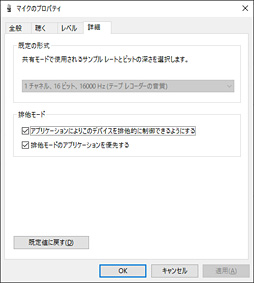 |
GSX 1000はUSB 2.0接続で最大480Mbpsという帯域幅制限があるなかで,Dolby LaboratoriesやDTSによるビットストリーム送信技術を採用することなく,(おそらく非圧縮オーディオ信号であるリニアPCMのまま)最大で16bit 48kHzの7.1ch信号を受け付ける仕様なので,マイクのために割ける帯域幅に余裕がない。結果として,マイク入力はモノラル,かつ16bit 16kHzのサポートとなっている。この仕様自体は計測するまでもなく,Windowsから「マイクのプロパティ」を開くと確認可能だ。
というわけで下に示したのがテスト結果である。
サンプリングレートが16kHzなので8kHzが上限となり(※),そこから無限小まで鋭く落ち込んでいる。一方,8kHz以下はほとんどリファレンスと同一で,乖離はまったくと言っていいほどない。つまり,8kHz以上はフィルタリングされて入力もなされないが,8kHz以下ではマイクで集音した音を忠実に送るイメージである。
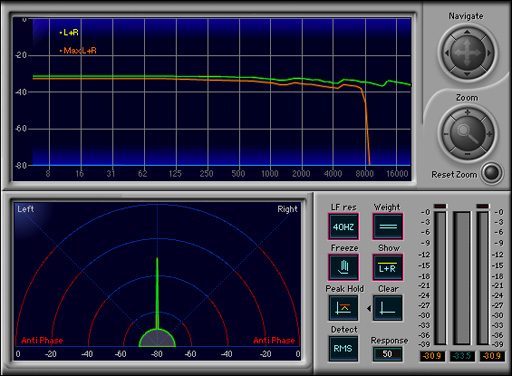 |
※「あるオーディオ波形を正確にサンプリング(=標本化,データ化)するためには,当該波形の周波数成分よりも2倍以上高い周波数を用いる必要がある」という「サンプリング定理」に基づいた解釈。
ゲームでネットワークを介したボイスチャットのサンプリングレートはほとんどの場合において16kHz以下なので,「高周波がない」こと自体は問題ではない。同時に,8kHz以下の周波数の周波数特性はリファレンスに近い素直なものなので,マイク入力の音声を変に「いじらない」のはサウンドデバイスとして正しい。結果としてGSX 1000のマイク入力品質は,サンプリングレートは確かに低いものの,ゲーム用途の入力としては十分に実用的なものとなっている。
正直,予想以上の完成度だったGSX 1000。価格と小音量を許容できるなら大いにアリだ
 |
しかし,GSX 1000は違った。
最小限の操作系を備えた本体は,設定に素早くアクセスでき,プリセットの選択やプロファイルの書き込み・読み出しも直感的に行える。遅延,そして音質傾向にも,致命的な問題はなく,Sennheiser Binaural Rendering Engineは,出色のデキと言っていい。ステレオヘッドセットによるバーチャルサラウンドサウンド空間の実現には,まだまだ可能性があるのだと感じさせてくれる完成度である。
 |
音質を重視するPCゲーマーだと,ヘッドフォンアンプ内蔵のUSB接続型D/Aコンバータを使うような人もいると聞いているが,それだとマイク入力を別途用意しなければならず,また,その手のデバイスはそもそもが音楽リスニング用なので,遅延周りが貧弱だったり,バーチャルサラウンド機能はそもそも持っていなかったりする。そう考えると,GSX 1000の価格対性能比はむしろいいのではないかと思うが,まあ,だからといって3万円近い出費をぽんとできるかという話はあるので,やはり最後は価格がネックになるのではなかろうか。
ただいずれにせよ,Sennheiserブランドが,本気でPCゲーム市場を狙いに来ているのは,GSX 1000を見る限り,まず間違いない。ただ漫然と,過去の実績だけで「PCゲーマー向けサウンドデバイス市場」で商売しているようなところは,Sennheiser Communicationsのようなメーカーが本腰を入れたことで,これから厳しくなっていくような気がしている。
GSX 1000をAmazon.co.jpで購入する(Amazonアソシエイト)
GSX 1000をパソコンショップ アークで購入する
ゼンハイザージャパンのGSX 1000製品情報ページ
- 関連タイトル:
 Sennheiser
Sennheiser
- この記事のURL:



















